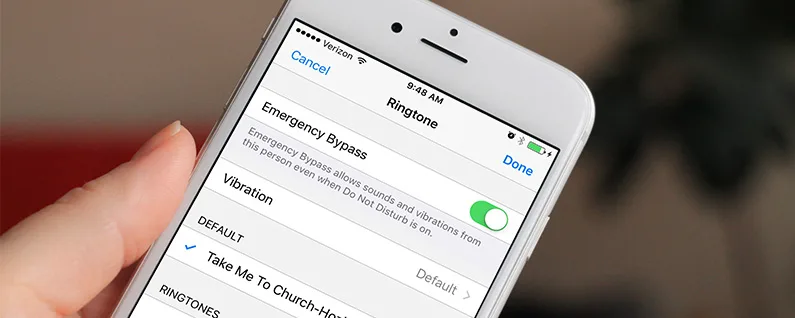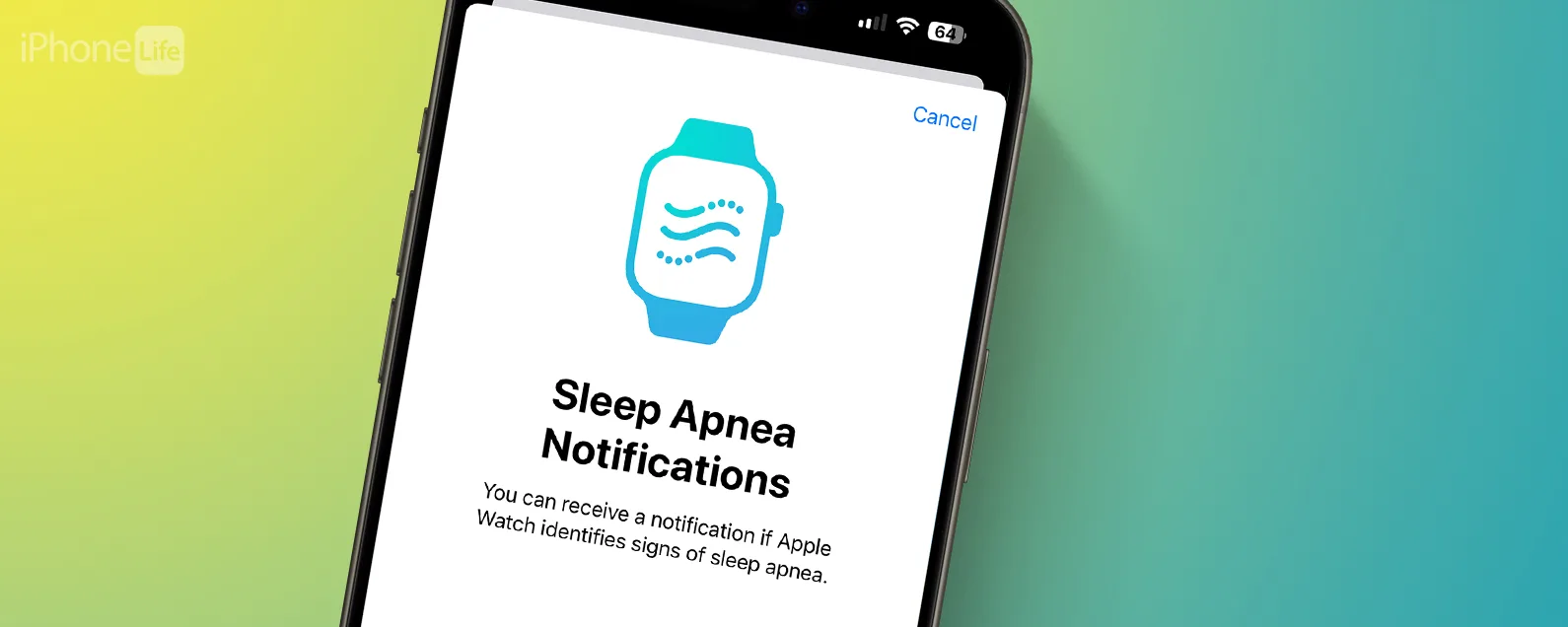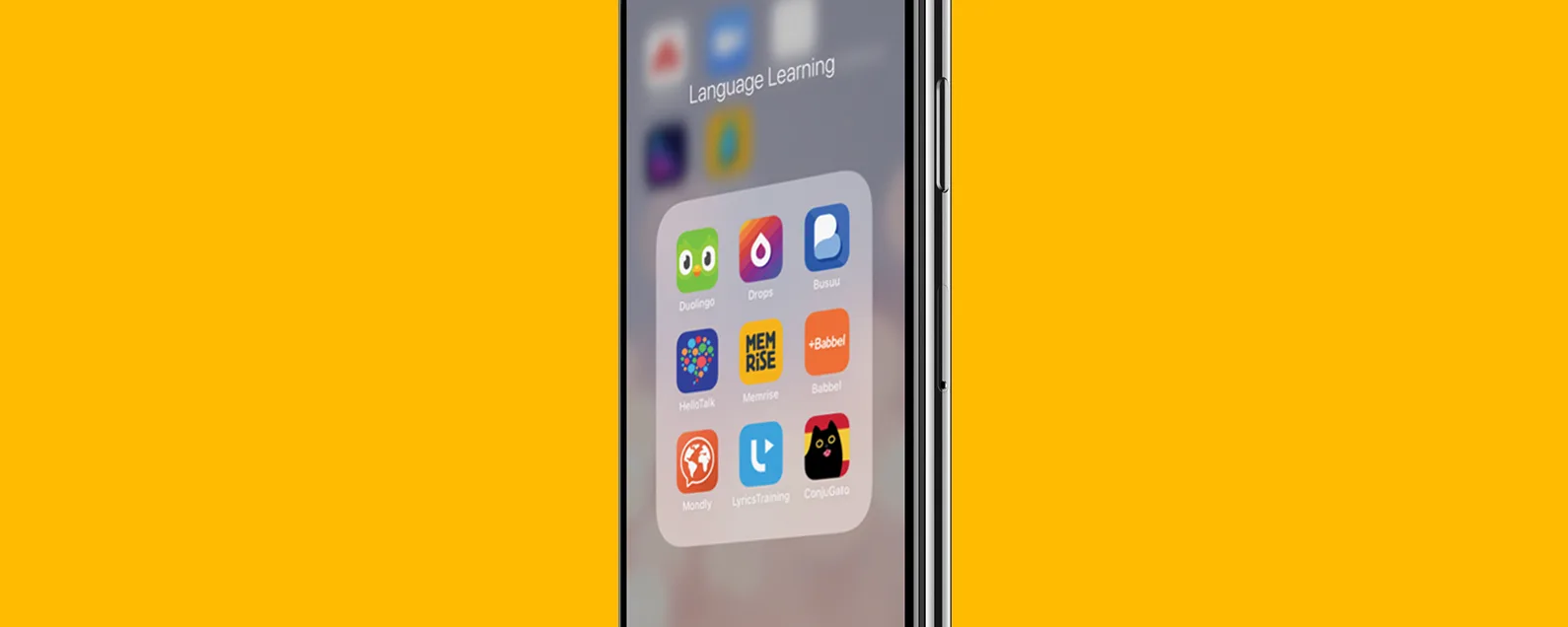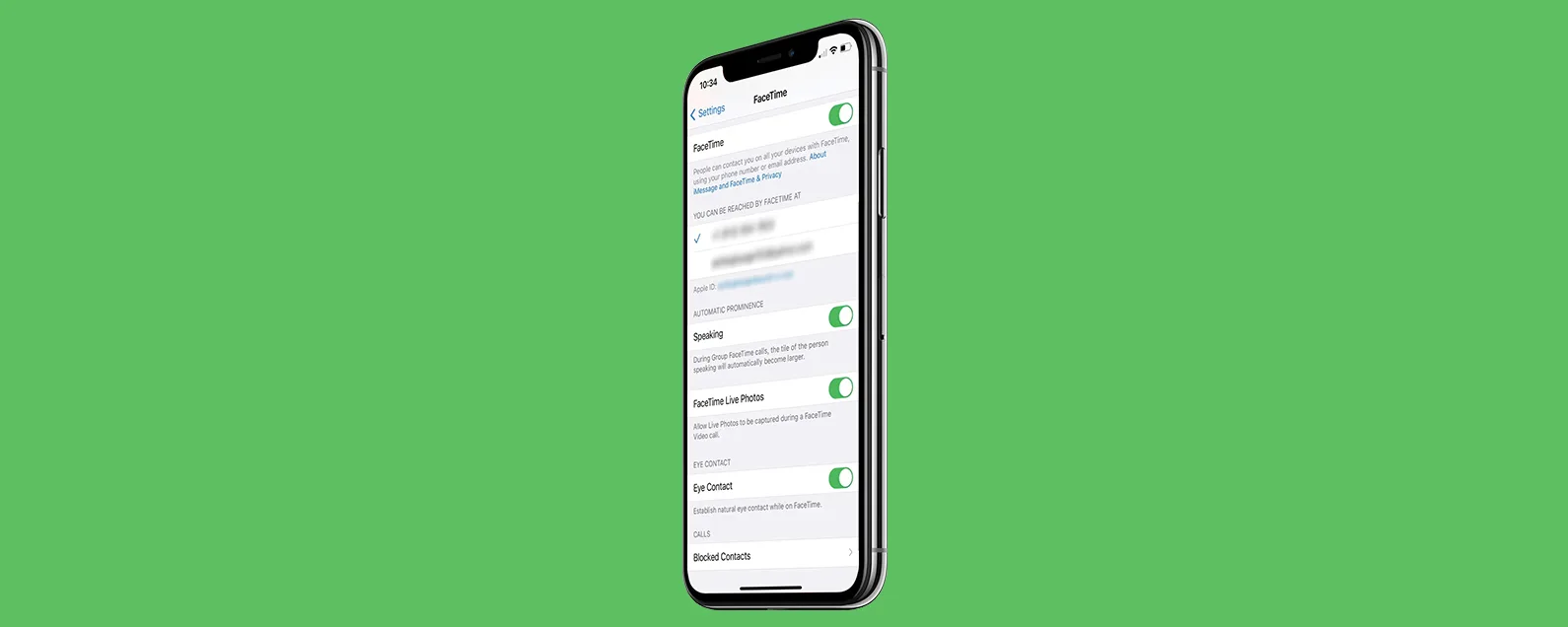经过艾琳·麦克弗森 更新于 05/02/2024
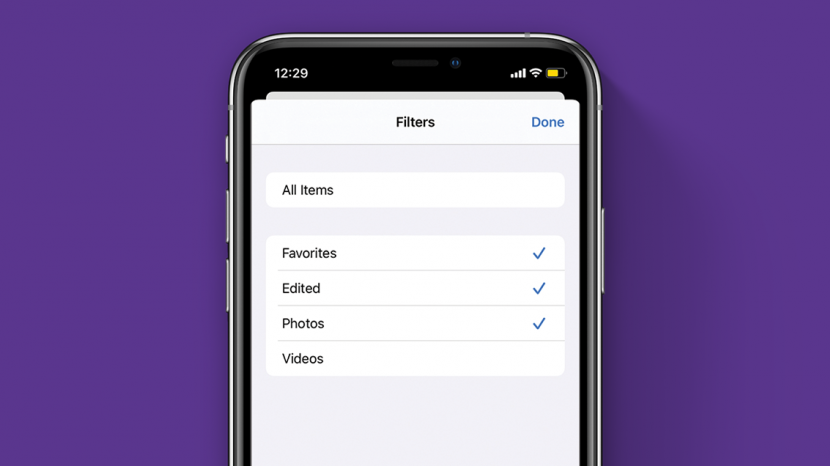
* 本文来自我们的每日提示时事通讯。报名。*
当我在 iPhone 上进行照片搜索时,通常不容易找到我要查找的图片或视频。幸运的是,Apple 更新了照片应用程序,并添加了在 iPhone 和 iPad 上搜索、过滤和查找照片的方法。以下介绍了如何在“照片”应用程序的“所有照片”部分中使用滤镜。

发现 iPhone 的隐藏功能
获取每日提示(带有屏幕截图和清晰的说明),以便您每天只需一分钟即可掌握您的 iPhone。
过滤照片如何帮助您
- 节省时间!仅搜索已编辑或未编辑版本的照片、视频或收藏夹。
- 只需几个简单的步骤即可随时更改搜索参数。
如何在 iPhone 和 iPad 上过滤照片?
现在,我们不是在谈论应用创意照片滤镜这里 - 这是关于在 iPhone 照片应用程序的“所有照片”部分中轻松访问和浏览照片的问题。我不想在查找图片时浏览所有照片和视频。另外,很难通过缩略图如果我选对了。应用和更改过滤器参数并使您的照片搜索更简单,请按照以下步骤操作。有关在照片应用程序中查找图片的更多好方法,请查看我们的免费每日提示。
- 打开照片应用程序。

- 点击库选项卡。

- 轻敲所有照片。

- 点击更多图标(带有三个点的圆圈)。

- 轻敲过滤器。

- 选择您想要应用的一个或多个过滤器。

- 轻敲完毕。

- 如果您想调整过滤器参数,请点击过滤器图标。

现在你就得到了它!由于在“照片”应用程序中过滤图像是如此快速和简单,因此只要您想通过缩小照片搜索范围来简化操作,就可以利用此功能。您还可以学习如何关闭 iPhone 照片上的位置。
每天一分钟掌握你的 iPhone:在这里注册将我们的免费每日提示直接发送到您的收件箱。
主题
特色产品
如果您有未偿还的信用卡债务,获得一张新的 0% 年利率信用卡可以帮助您缓解还清余额时的压力。我们的信用卡专家确定了顶级信用卡,对于那些想要偿还债务而不是增加债务的人来说是完美的!点击查看所有炒作的内容。
现在,您可以免费试用 Informant 5,通过任务和注释管理项目、在所有设备之间同步日历、享受用户友好的 30 天日历视图等等,体验生产力的提升。 Informant 5 具有 SmartBar 导航功能,这使得使用和掌握此日历应用程序变得更加容易。另外,借助深色模式,您几乎可以在任何地方使用它。借助深色背景,您可以在任何地方(甚至是电影院)检查任务并安排日程。升级到 iOS 上最好的日历应用程序和任务管理器!秉持“辞旧迎新”的精神线人5。